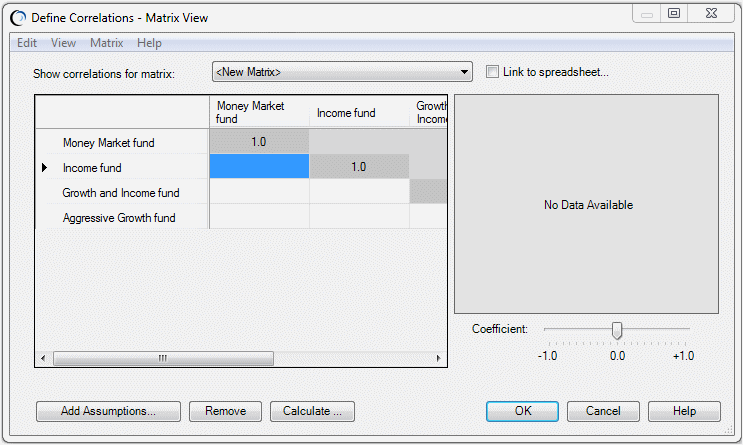La definición de una correlación entre solo dos suposiciones suele ser más eficaz en la vista Lista (“Correlación de una suposición con otras”). La vista Matriz permite definir más fácilmente correlaciones entre grandes grupos de suposiciones.
 Para correlacionar un grupo de suposiciones entre sí en la vista Matriz:
Para correlacionar un grupo de suposiciones entre sí en la vista Matriz:
Seleccione al menos dos celdas de suposición no correlacionada para correlacionar (“Reglas de selección de celdas para selección inteligente”).
Nota:
Si selecciona todas las suposiciones que desea incluir en la matriz, se mostrarán todas al abrir el cuadro de diálogo Definir correlaciones
Haga clic en Definir correlaciones,
 , o en Correlacionar en el cuadro de diálogo Defininir suposiciones.
, o en Correlacionar en el cuadro de diálogo Defininir suposiciones.Seleccione Vista y, a continuación, Vista de matriz.
Las suposiciones seleccionadas se muestran en el cuadro de diálogo Definir correlaciones (Figura 3.8, “Cuadro de diálogo Definir correlaciones en la vista Matriz con cuatro suposiciones”).
Introduzca la correlación para cada par de suposiciones en la intersección de dicho par como se describe en el paso 5 de “Correlación de una suposición con otras”.
Tenga en cuenta que si no introduce una correlación para todos los pares, de forma predeterminada, se calculan las correlaciones que falten y sus correlaciones se introducen en cursiva. Puede cambiar esta funcionalidad en la pestaña Opciones del cuadro de diálogo Preferencias de ejecución (“Establecimiento de preferencias de opciones”).
Puede utilizar el menú Matriz para cambiar la orientación de la matriz entre triangular inferior y triangular superior, es decir, para visualizar los valores de correlación en el triángulo inferior izquierdo o superior derecho de la matriz. De forma predeterminada, las celdas editadas recientemente se resaltan con el tipo negrita. Puede utilizar el menú Ver para visualizarlas con sin formato. También puede utilizar el menúVer para mostrar y ocultar un gráfico de correlación para la celda activa de la matriz.
Opcional: haga clic en Agregar suposiciones y, a continuación, seleccione suposiciones adicionales para incluirlas en la matriz.
Cada suposición puede pertenecer solo a una matriz. Al crear un matriz, solo puede agregar suposiciones no correlacionadas. Puede agregar más suposiciones posteriormente. Si ya están incluidas en otra matriz, las matrices se fusionarán.
Opcional: seleccione Vínculo a hoja de cálculo para guardar los valores de correlación en una matriz en la hoja de cálculo. También puede utilizar este control para crear una nueva matriz vinculada a los valores de correlación existentes en la hoja de cálculo. Para obtener detalles, consulte “Correlación de suposiciones en la vista Matriz”.
Haga clic en Ayuda en cualquier momento para obtener más información sobre el cuadro de diálogo (consulte “Acerca del cuadro de diálogo Definir correlaciones”).
Cuando se hayan definido todas las correlaciones, haga clic en Aceptar para guardarlas.